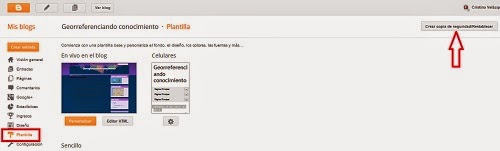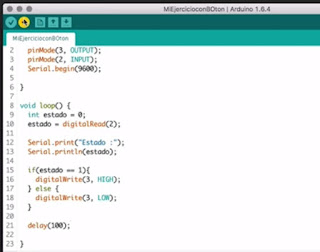- Conectamos el botón pulsador a la protoboard de manera tal que las patas formen un puente colocando cada una de ellas en las dos secciones de la protoboard.
- Conecto una resistencia de 10k Ohms (marrón - negro - naranja) a una de
las patas del botón y a la linea negativa del protoboard.
- La señal va a ir en el medio y el otro extremo va a ir conectado al pin 2.
- A continuación alimentaremos a la placa con 5v (5 voltios) conectando el
pin correspondiente a la linea roja positiva de la protoboard.
- Conectamos tierra de la placa (GND) al negativo de la protoboard.
- Conectamos la segunda pata del botón al positivo de la protoboard.
- Voy a conectar la otra parte de la protoboard, así que voy a unir positivo con positivo y negativo con negativo.
- Conectamos un led aprovechando la pata negativa y la linea negativa de la protoboard.
- Conectamos una resistencia para no quemar el led.
Voy a conectar con otro cable la pata libre de la resistencia (esa será la señal) con el pin 3 de la placa.
Y ahora podemos conectar con seguridad nuestra placa a la computadora.
Abrimos el entorno de Arduino y en la sección setup vamos a setear los componentes que vamos a utilizar : el pin3 como un pin de salida ( a él está conectado el led) y el pin2 como un pin de entrada (a él está conectado el botón).
Y creamos la comunicación serial (que consiste en el envío de un bit de información de manera secuencial, ésto es, un bit a la vez y a un ritmo acordado entre el emisior y el receptor) con la función Serial.begin y un parámetro de 9600. Más adelante aprenderemos más acerca de esto.
Vamos a crear una variable denominada estado y le vamos a asignar un valor inicial de cero.
Luego le voy a asignar el resultado de leer digitalmente con la función digitalRead.
Luego usaremos la comunicación serial para escribir un mensaje y el valor de la variable estado.
Voy a usar la función IF para preguntar si la variable estado es igual a 1 entonces voy a prender el led conectado al pin 3.
En caso contrario, si no es igual a 1, el led se va a apagar.
Y que espere 100 milisegundos.
Lo guardamos y lo compilamos, finalmente lo subimos a la placa.
Si lo que hicimos está correcto, el led se encenderá al presionar el botón y se apagará a soltarlo.